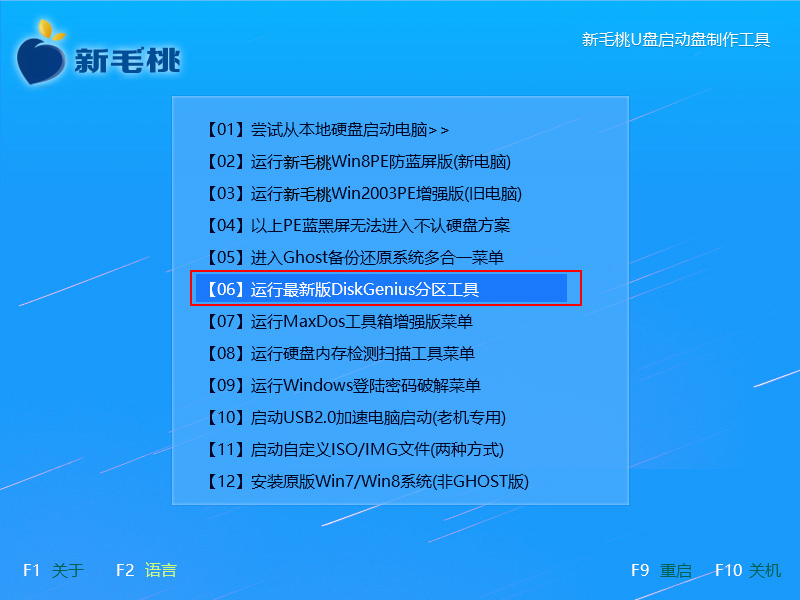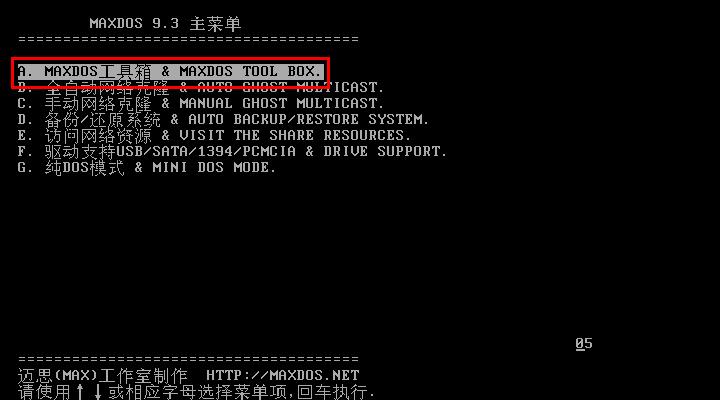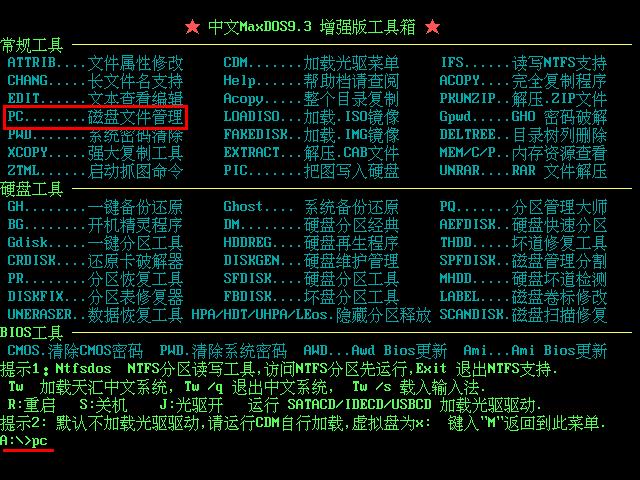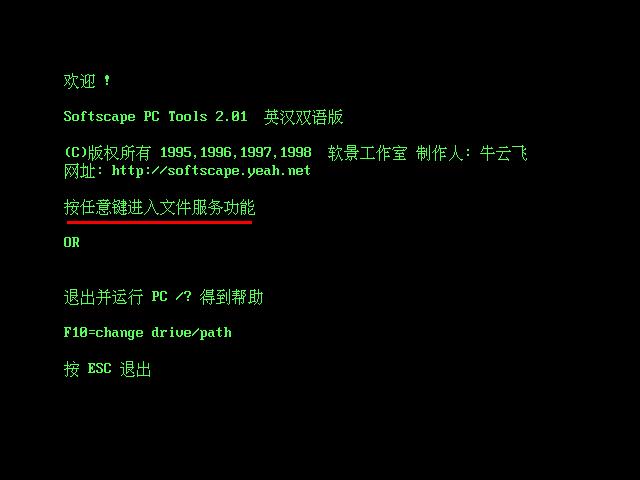如果引导文件损坏,系统无法启动,我们该如何将重要文件拷贝到u盘中呢?有些朋友可能会先修复引导,问题解决了再进系统拷贝,磨刀不误砍柴工嘛!除此之外,小编还有另一个方案,通过调用磁盘文件管理工具不进系统拷贝文件。
1、将u助手u盘启动插到主机usb接口上,重启电脑,看到logo界面后按快捷键打开u助手主菜单,在列表中选择“【07】运行MaxDos工具箱增强版菜单”并回车,如下图所示:
2、在子目录中选择“【01】运行MaxDos9.3工具箱增强版C”,继续回车,如下图所示:
3、接着在MaxDos9.3主菜单界面选择“A.MAXDOS工具箱”并回车,如下图所示:
4、展开工具箱后,在“A:\>”处输入“pc”,回车启动磁盘文件管理工具,如下图所示:
5、在欢迎界面按任意键进入文件服务功能,如下图所示:
6、进入文件服务功能界面后,将光标移至目标文件处,然后按键盘上的“C”发出拷贝文件指令,如下图所示:
7、随后会弹出一个拷贝路径设置框,我们只需键入u盘(或其他分区)目录即可,如下图所示:
责任编辑:u助手:http://www.uzhushou.cn